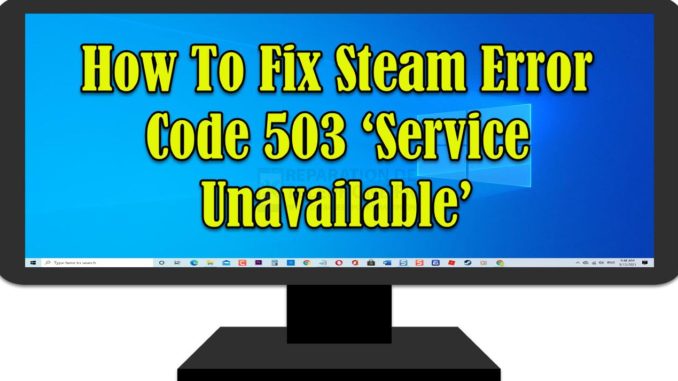
Steam est une plateforme en ligne qui peut être téléchargée gratuitement sur votre ordinateur. Les versions numériques des jeux PC peuvent être téléchargées et installées facilement sur votre ordinateur, bien que certains jeux ne soient pas gratuits et doivent être achetés. Bien que Steam soit une plateforme stable, des problèmes peuvent survenir dans certains cas, comme l’obtention de l’erreur 503 « Service indisponible » lorsque l’utilisateur tente de charger la boutique Steam sur l’application. Dans ce dernier épisode de notre série de dépannage, nous allons parler des solutions recommandées sur la façon dont vous pouvez réparer l’erreur Steam 503 « Service indisponible » sur Windows 10.
Corriger le code d’erreur 503 « Service indisponible » sur Steam
Le code d’erreur 503 est une erreur HTTP, ce qui signifie essentiellement que le problème est causé par les serveurs de steam et non par votre ordinateur. Plusieurs facteurs peuvent être à l’origine de l’erreur 503 ‘Service indisponible’, qu’il s’agisse de problèmes de connexion Internet, de problèmes liés aux serveurs Steam ou de problèmes liés aux serveurs proxy. Si vous obtenez le message d’erreur 503 ‘service indisponible’ sur Steam, essayez les solutions suivantes pour le résoudre.
Mais avant d’effectuer l’une des étapes de dépannage recommandées ci-dessous, il est préférable de redémarrer votre ordinateur. Cette action permet de rafraîchir le système d’exploitation et de supprimer toute donnée temporaire corrompue qui pourrait être à l’origine du problème.
Solution 1 : Désactiver les serveurs proxy
Techniquement, les serveurs Proxy sont utilisés pour fournir une connexion Internet plus rapide. Cependant, dans la plupart des cas, pour certains réseaux, ils peuvent causer des problèmes d’accès aux serveurs de l’application Steam. Pour résoudre ce problème, vous devrez peut-être désactiver les serveurs proxy.
Pour ce faire :
Une fois les serveurs proxy désactivés, lancez l’application Steam et vérifiez si le message d’erreur 503 « Service indisponible » apparaît toujours sur Steam.
Solution 2 : Vérifiez la connexion Internet
Assurez-vous que vous êtes connecté à une connexion Internet solide et fiable. Une connexion Internet instable et mauvaise peut causer des problèmes avec les serveurs Steam, tels que le message d’erreur 503 « Service indisponible ».
Il existe deux façons distinctes de procéder :
- Connectez un autre appareil fonctionnel à votre connexion pour confirmer si l’appareil a des problèmes avec votre connexion ou non.
- Mettez le routeur sous tension : Dans certains cas, le routeur peut avoir des problèmes et des erreurs, c’est pourquoi la mise sous tension du routeur rafraîchit et restaure ses configurations, ce qui permet une transmission plus stable du réseau.
- Mettez le routeur et l’ordinateur hors tension
- Débranchez le câble d’alimentation du routeur et de l’ordinateur.
- Appuyez et maintenez enfoncé le bouton de mise sous tension du routeur pendant environ 5 secondes.
- Appuyez et maintenez le bouton de mise sous tension de l’ordinateur pendant environ 5 secondes.
- Après environ 3 minutes, rebranchez le câble d’alimentation au routeur et à l’ordinateur.
- Mettez le routeur et l’ordinateur sous tension
- Lancez l’application Steam et vérifiez si le message d’erreur 503 ‘Service Unavailable’ sur Steam est toujours présent.
Solution 3 : Exécutez steam flushconfig
Une commande de fonction qui rafraîchit les fichiers de Steam et réinitialise ses configurations en le ramenant à ses paramètres par défaut mais n’affecte pas le compte steam et ses jeux.
Pour ce faire :
- Appuyez sur la touche R de Windows sur votre clavier pour ouvrir la boîte de dialogue RUN.
- Dans la boîte de dialogue RUN, tapez « steam://flushconfig » et appuyez sur Entrée ou cliquez sur OK,
- Une fenêtre pop-up apparaît, cliquez sur OK pour confirmer l’action.
- Redémarrez Steam puis reconnectez-vous à votre compte steam.
Lancez l’application Steam et vérifiez si l’erreur 503 ‘Service Unavailable’ sur Steam se produit toujours.
Solution 4 : Réinstaller Steam
Si aucune des solutions mentionnées ci-dessus n’a permis de résoudre l’erreur 503 ‘Service indisponible’ sur Steam, essayez de désinstaller et de réinstaller Steam et voyez si le problème est résolu. Une application Steam corrompue peut provoquer des erreurs et des problèmes.
Pour ce faire :
- Appuyez sur la touche Windows R de votre clavier pour ouvrir la boîte de dialogue Exécuter.
- Dans la boîte de dialogue Exécuter, tapez « appwiz.cpl » et appuyez sur Entrée ou cliquez sur OK. La section Programmes et fonctionnalités s’ouvre alors.
- Dans Programmes et fonctionnalités, faites défiler la liste et localisez l’application Steam.
- Faites un clic droit sur Steam et cliquez sur Désinstaller dans le menu déroulant. Un message d’invite apparaît, cliquez sur Désinstaller pour confirmer. Attendez que le processus de désinstallation soit terminé.
- Redémarrez l’ordinateur.
- Accédez au site Web de la vapeur à partir d’ici
- Cliquez sur Installer la vapeur pour télécharger la dernière version.
Après avoir suivi les solutions mentionnées, vous réussirez à corriger l’erreur 503 « Service indisponible » sur Steam.
Visitez notre chaîne Youtube pour d’autres vidéos de dépannage.
Lisez aussi :
- Comment réparer le fait que Steam Workshop ne télécharge pas les mods sous Windows 10 ?
- Comment résoudre l’erreur « Steam Content Servers Unreachable » ?
Poster un Commentaire Annuler la réponse